
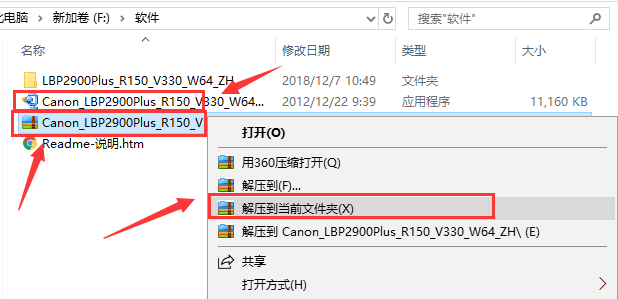
2、我们打开解压得到的文件夹,然后在X64命名的文件夹中就可以找到Setup.exe安装文件,接下来我们鼠标左键双击exe文件就可以进入lbp打印机驱动安装界面。
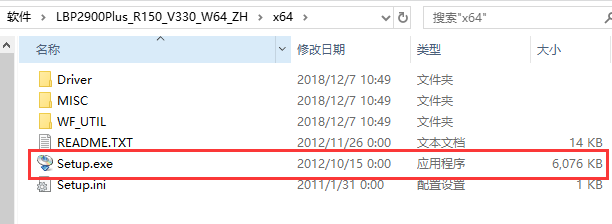
3、进入到佳能lbp2900打印机驱动安装界面。如下图所示,我们可以点击下一步继续安装。
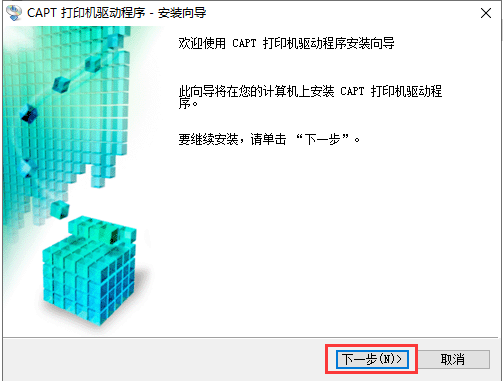
4、进入到用户许可协议界面,你可以先阅读完界面的许可协议,阅读完成后点击界面下方的“是”,进入下一步。
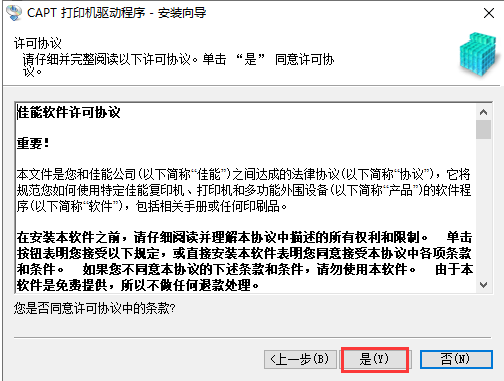
5、进入到lbp2900打印机驱动安装程序界面,如下图所示,你可以选择手动设置要安装的窗口和使用USB连接安装两种选项,我们选择使用USB安装,然后点击下一步。
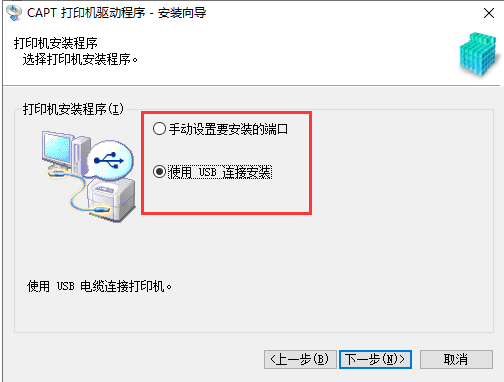
6、这个时候会弹出警告框,提示你如果要显示共享打印机的状态,需要删除Windows防火墙对软件的阻塞设置,如果你要更改可以点击下方的“是”选项,如果不更改,点击“否”,然后会在出现一个警告提示,安装开始后无法停止,是否要继续安装,我们点击是进行下一步。
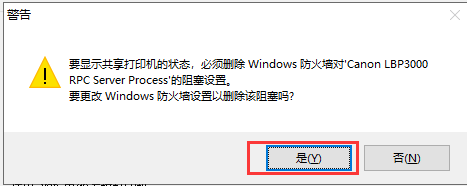
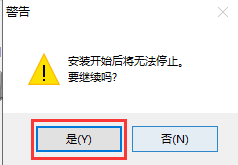
7、lbp2900打印机驱动正在安装中,我们耐心等待安装完成就可以使用了。
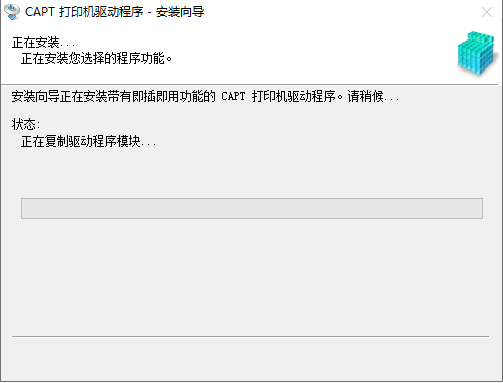
8、在lbp2900打印机驱动安装过程中,可能会出现界面下方的USB连接窗口,这个是驱动程序正在检测计算机与打印设备是否连接,检测成功后就可以继续安装了。如果检测到没有连接,是无法进行安装的,所以一定要将打印机与计算机用USB数据线连接。
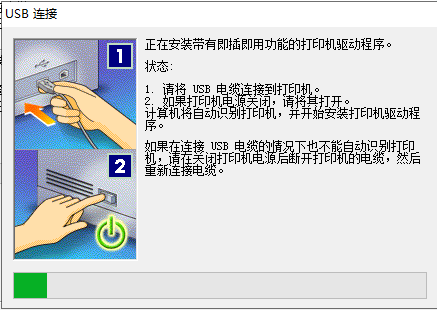
软件信息
相关推荐
更多版本

佳能ip2780打印机驱动 14.4MB 驱动程序v2024官方最新版
查看
佳能LBP3000打印机驱动程序 14.4MB 驱动程序v2024.05最新版
查看
佳能G1810打印机驱动 14.4MB 驱动程序官方最新版
查看
佳能 Canon L11121E打印机官方驱动 14.4MB 驱动程序v2024最新版
查看
佳能G2810打印机驱动 14.4MB 驱动程序v2024官方版
查看
佳能 Canon G3800打印机驱动 14.4MB 驱动程序v2024.09最新版
查看
佳能 Canon MG2580S打印机官方驱动 14.4MB 驱动程序v2024官方最新版
查看
佳能IP110打印机驱动 14.4MB 驱动程序v2024.09最新版
查看
佳能 Canon MF4712打印机官方驱动 14.4MB 驱动程序v2024最新版
查看
佳能 Canon G3810打印机驱动 14.4MB 驱动程序v2024最新版
查看